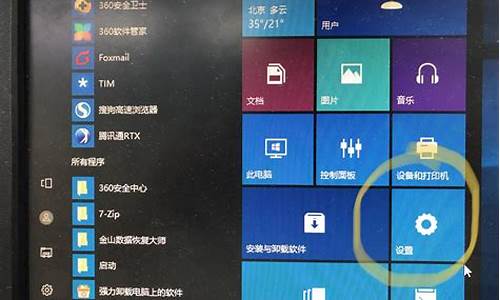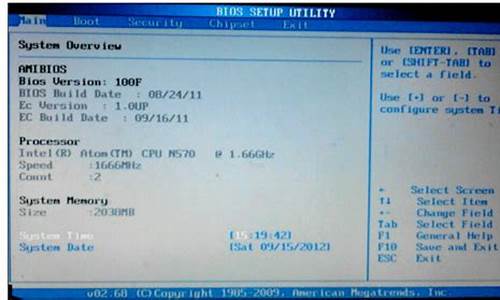电脑系统不识别usb-电脑不识别usb怎么办
1.电脑无法识别usb设备怎么办?
2.为什么我的电脑不识别我的USB设备5?
电脑无法识别usb设备怎么办?

插入USB设备后电脑不显示盘符
先确认插入USB设备(如U盘)时是否有提示音,若无任何反应也无提示音,建议放到其它电脑上测试,以排除USB设备本身的故障。
如果插入USB设备(如U盘)时有提示音,而且在别的机器上也能使用。请尝试以下操作:
1. 右击开始菜单选择设备管理器,找到通用串行总线控制器下的该设备,比如USB大容量存储设备,右击选择启用设备。
2. 右击开始菜单选择磁盘管理,逐一选中各个磁盘,点击操作,选择重新扫描磁盘。
插入后提示未成功安装驱动
1. 从华硕下载对应机型的芯片组驱动,解压并按提示安装后重启。
2. 若无效,右击开始菜单选择设备管理器,找到通用串行总线控制器下的USB大容量存储设备,右击选择更新驱动程序,选择自动搜索更新的驱动程序软件并按提示完成(需联网)。
3. 若无效,右击开始菜单选择设备管理器,找到通用串行总线控制器下的USB大容量存储设备,右击选择卸载设备,点击卸载,完成后重启,待系统重新识别USB大容量存储设备驱动即可。
插入USB设备后电脑无任何反应
可以更换插入鼠标或其它设备测试能否使用。若鼠标和其它USB设备也不能使用,可能是在BIOS中禁用了USB端口。可以尝试恢复BIOS默认值,或者修改BIOS中相关选项。
注意:各机型设置可能存在差异。
恢复BIOS默认值
按住Shift的同时在开始菜单点击“电源图标”选择重启,依次进入疑难解答高级选项UEFI固件设置重启后进入BIOS,按F9回车恢复BIOS默认值,按F10回车保存设置并重启。
或者在BIOS中开启USB端口
按住Shift的同时在开始菜单点击“电源图标”选择重启,依次进入疑难解答高级选项UEFI固件设置重启后进入BIOS,按F7进入Advanced Mode,依次进入SecurityI/O Interface SecurityUSB Interface Security,将USB Interface设置为UnLock,按F10回车保存设置并重启。
若鼠标和其它USB设备使用正常
可尝试WIN+R快捷键输入regedit进入注册表编辑器,依次进入
HKEY_LOCAL_MACHINE\SYSTEM\CurrentControlSet\Service\USBSTOR,双击右侧Start项,修改数值数据为3并确定。
*注意:编辑注册表有风险,操作需谨慎,且操作前建议备份系统中的重要数据。
本文以Win10系统为例,其他Windows系统操作步骤基本相同,界面可能存在差异。
为什么我的电脑不识别我的USB设备5?
可能有多种原因导致电脑无法识别USB设备,以下是一些可能的解决方法:1. 确认USB设备与电脑连接良好:检查USB设备是否正确插入电脑的USB端口,确保连接良好。2. 检查USB端口是否工作正常:将USB设备插入其他可用的USB端口,看看电脑是否能够识别设备。3. 确认驱动程序是否更新:某些USB设备可能需要安装特定的驱动程序才能在电脑上正常工作,请检查设备的说明书或官方网站是否提供相应的驱动程序,并及时安装更新。4. 检查电脑是否已禁用USB端口:在电脑的设备管理器中查看USB控制器,确保它们没有被禁用。5. 检查是否存在其他软件冲突:一些安全软件、驱动程序或系统设置可能会导致USB设备无法被识别,可以尝试将这些软件卸载或禁用来解决问题。6. 尝试在其他电脑上使用USB设备:如果USB设备在其他电脑上可以正常工作,那么问题可能是与电脑硬件或软件相关的问题。如果这些方法都没有解决问题,可能需要联系设备制造商或从专业技术人员那里获得更进一步的帮助。
声明:本站所有文章资源内容,如无特殊说明或标注,均为采集网络资源。如若本站内容侵犯了原著者的合法权益,可联系本站删除。